Microsoft Office, şüphesiz, tüm dünyada yaygın olarak kullanılan en güçlü ve verimli ofis paketi ürünlerinden biridir. Kullanıcıların işlerini yapmalarına yardımcı olmak için bir dizi harika bileşen ve özellik sunar.
Ancak bazen, aşağıdaki gibi bir mesaj alma sorunuyla karşılaşabilirsiniz: Microsoft Office SDX Helper çalışmayı durdurdu uygulamayı açtığınızda. Bu, Word, Excel, PowerPoint, OneNote, Outlook, Publisher, Visio veya diğer Office uygulamalarını kullandığınızda da olabilir.
Değerli dosyalarınızı korumak ve bu tür sorunları gidermek için, bu gönderi size kayıp verilerinizi nasıl kurtaracağınızı ve Windows ve Mac'te durdurulan çalışma hatası için çözümler bulmayı gösterecektir.
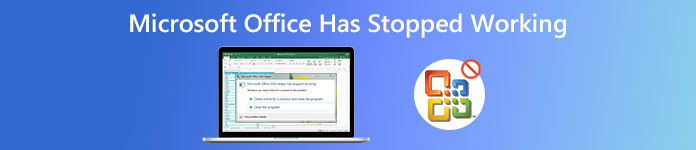
- Bölüm 1. Microsoft Office Çökmelerinin Neden Olduğu Kayıp Verileri Kurtarın
- Bölüm 2. "Microsoft Office Çalışmayı Durdurdu" Hatası için 5 Çözüm
- Bölüm 3. "Microsoft Office Çalışmayı Durdurdu" Sorunuyla İlgili SSS
Bölüm 1. Microsoft Office Çökmelerinin Neden Olduğu Kayıp Verileri Kurtarın
Bu durmuş çalışma hatasını alırsanız, kontrol etmeniz gereken ilk şey, önemli belgelerinizin beklenmedik yazılım çökmesinden etkilenip etkilenmediğidir. Eğer öyleyse, istihdam edebilirsiniz Apeaksoft Veri Kurtarma verilerinizi kurtarmak için.
Sahip olduğu gelişmiş tarama teknolojisi ile belgeler (Word, Excel, PowerPoint, PDF, TXT, RTF), fotoğraflar, müzik, videolar, e-postalar vb. Dosyalarınızı hızlıca bulabilir ve kurtarabilirsiniz. Ve bu programın kullanımı güvenlidir. Kurtarma işlemi sırasında hiçbir verinizi saklamayacaktır.

4,000,000 + Yüklemeler
Dahili ve harici sabit disklerden önemli verileri kurtarın.
Office dosyalarını 2000, 2003, 2007, 2010, 2013, 2016, 2019 vb.
Kayıp belgeleri tespit etmek için derin tarama ve hızlı tarama modları sağlayın.
Hem Windows PC hem de Mac ile uyumludur.
1. Adım Apeaksoft Veri Kurtarma'yı Kurun ve Açın
Tıklamanız yeterlidir. Bedava indir indirmek için yukarıdaki düğme Apeaksoft Veri Kurtarma senin bilgisayarına. Ardından, kurulumdan sonra yazılımı başlatın.
2. Adım Kurtarma Seçeneklerini Seçin
Ana arayüze girdiğinizde, lütfen kurtarmak istediğiniz veri türlerini kontrol edin. Burada alacağız belge Örnek olarak. Sabit disk sürücüsüne gelince, yalnızca bir sürücüyü veya bu dosyanın nerede olduğu hakkında hiçbir fikriniz yoksa tüm sürücüleri işaretleyebilirsiniz. Sonra tıklayın taramak taramaya başlamak için.

3. Adım İhtiyacınız Olan Dosyayı Bulun
Tarama bittiğinde, dosya türüne göre ilgili klasörü açmalısınız. Örneğin, XLXS sekmesinde, kayıp Excel dosyanızı bulabilirsiniz. Word belgesini kurtarmak istiyorsanız, kontrol etmelisiniz DOC or DOCX sekmesi.
Geri yüklemek istediğiniz tam Excel dosyasını seçin. Tıklayın Kurtarmak bilgisayarınıza kaydetmek için.

Bahsettiğimiz gibi, bu yazılım yalnızca Office belgelerini kurtarmak için değil, aynı zamanda fotoğrafları kurtar, videolar, şarkılar, e-postalar vb.
Bölüm 2. "Microsoft Office Çalışmayı Durdurdu" Hatası için 5 Çözüm
Bu Microsoft Office çalışmayı durdurdu sorunu daha çok Excel, Word ve PowerPoint'in Office 2016 veya 2013 sürümlerinde ortaya çıkar. Ancak aşağıdaki talimatlar çoğu Microsoft uygulamasına uygulanabilir.
1. Microsoft Office Uygulamasını güncelleyin
Lütfen Ofisinizin güncel olduğundan emin olun. Değilse, Windows PC veya Mac'inizdeki Microsoft Store'da Office'i güncellemeyi deneyebilirsiniz.
1. Adım Ara Microsoft Store görev çubuğunda arama yapın ve açın. Office lisansınızla bağlantılı Microsoft hesabınızda oturum açın.
2. Adım Tıkla üç nokta düğmesi ve bul İndirmeler ve Güncellemeler. Güncellemeleri Alın.
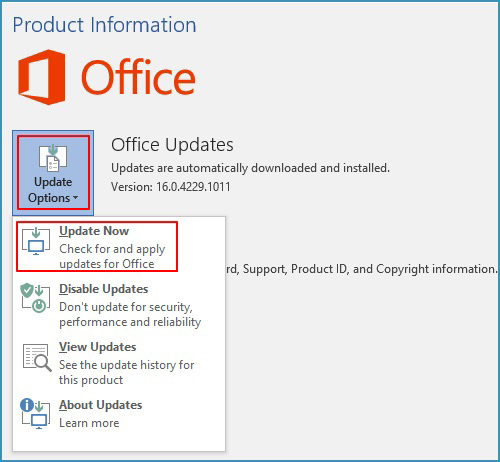
2. Eklentileri devre dışı bırakın
İlk çözüm işinize yaramadıysa sorun belki de bazı eklentilerden kaynaklanıyordur. Office uygulamasını çalıştırarak test edebilir ve doğrulayabilirsiniz. güvenli Mod.
1. Adım Windows 8 ve Windows 10 kullanıcıları için, lütfen sağ tıklayın Başlama PC'nizdeki düğmesine basın ve seçin koşmak. Windows 7 kullanıyorsanız, lütfen tıklayın Başlamave sonra koşmak.
2. Adım Şöyle bir komut yazın: mükemmel / güvenli. Basın Keşfet Excel'i başlatmak için. Başka bir uygulamayı açmak istiyorsanız, ihtiyacınız olduğu şekilde adı değiştirmeniz yeterlidir.
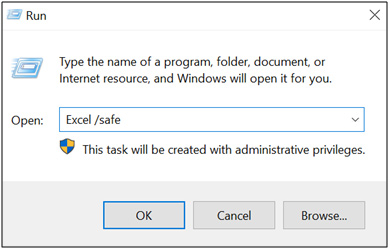
3. Adım Office uygulamasını başlatırsanız ve Microsoft Excel (Güvenli Mod) gibi bir başlık görürseniz, eklentilerde bir sorun vardır. Lütfen git Dosya, Seçenekler, ve sonra Eklentiler, ardından Yönet liste. Birini seçin [Office uygulaması] Eklentiler, Excel Eklentileri gibi ve Go. Listedeki eklentilerin işaretini kaldırın ve Tamam'ı tıklayın.
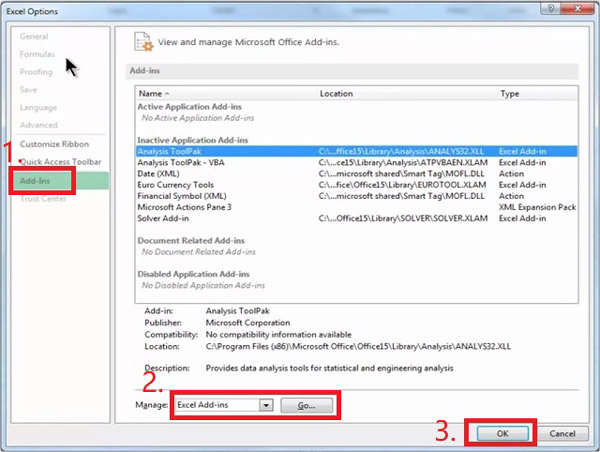
4. Adım Uygulamayı yeniden başlatın (Güvenli Modda değil). Uygulama başlamazsa, diğerlerinin işaretini kaldırmak için aynı yöntemi kullanabilirsiniz. [Office uygulaması] Eklentiler or COM Eklentileri ve yeniden deneyin.
3. Microsoft Office Uygulamasını onarın
Office uygulaması Güvenli Mod'da başlamazsa Onarım aracına erişebilirsiniz.
, Windows 10 için:
Sağ tıklayın. Başlama düğmesine basın ve seçin Uygulamalar ve Özellikler. Onarılması gereken Microsoft Office uygulamasını seçin ve değiştirmek. Seçmek Online Onarım her şeyi düzeltmek için. Ekrandaki yönergeleri takip edin.
Windows 8 / 8.1 / 7 için:
Sağ tıklatın Başlama. (Windows 7'deyseniz sol tıklayın.) Seçin Kumanda panosu. tıklayın Kategoriler, ve bul Programlar. Daha sonra, Program kaldırın. Onarılması gereken Microsoft Office uygulamasına sağ tıklayın ve Düzenle. Sonra Online Onarım uygulamanız.
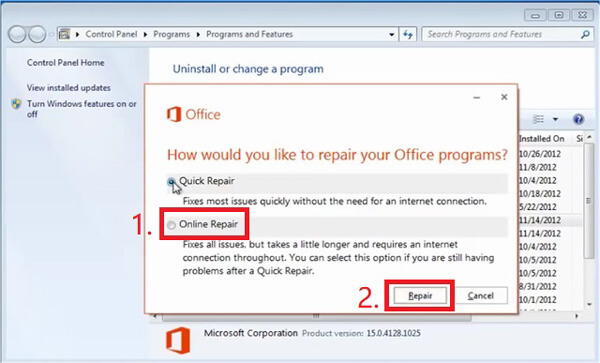
4. Microsoft Office'i Kaldırın ve Yeniden Yükleyin
Onarım aracı yardımcı olmadı mı? Şimdi yapmalısın Mac'te Office'i kaldır veya tamamen PC'yi seçin ve ardından Office'i bilgisayarınıza yükleyin / yeniden yükleyin.
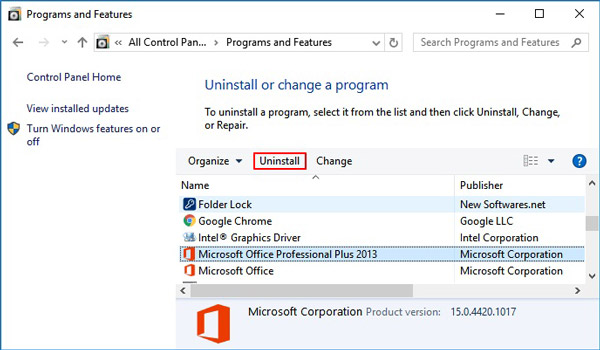
5. Windows Sürümünü Güncelleyin
Uyumsuz Windows aygıt sürücüleri de bu sorunun bir nedeni olabilir. Yeni Windows güncellemesini kontrol edebilir ve en son sürücüleri almak için PC'nizde çalıştırabilirsiniz.
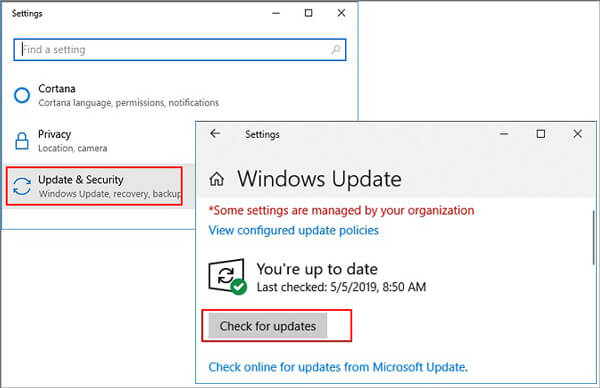
Bölüm 3: "Microsoft Office Çalışmayı Durdurdu" Sorunuyla İlgili SSS
1. Microsoft Office ücretsiz midir?
Deneme ücretsizdir, ancak bir zaman sınırı vardır. Süresi dolduğunda, Office hizmetlerine devam etmek için bir lisans satın almanız gerekir.
2. MS Office SDX yardımcısı nedir?
Office ürünlerini kullanırken sorunları gidermek için Office ile birlikte gelen bir programdır.
3. Microsoft Outlook'un çalışmayı durdurması nasıl düzeltilir?
Yukarıda bahsettiğimiz talimatlar dışında, bu çözümü deneyebilirsiniz: Orijinal olanı değiştirmek için yeni bir profil oluşturun.
Sonuç
Düzeltmek için bu çözümleri verilen sırada denemeniz daha iyi olur Microsoft Office ürünü çalışmayı durdurdu konu. Böylece veri kaybı riskini azaltabilirsiniz. Ancak belgelerinizi gerçekten bulamazsanız, Apeaksoft Veri Kurtarma her zaman senin için orada olacak.
Umarım bu makaleyi beğenirsiniz. Herhangi bir sorunuz veya öneriniz varsa aşağıya yorum bırakmaktan çekinmeyin. Ve bu kılavuzu yararlı bulursanız, arkadaşlarınızla paylaşmaktan çekinmeyin.




